![[Previous]](image-lib/prev.gif) |
![[Contents]](image-lib/contents.gif) |
![[Next]](image-lib/next.gif) |
![[Previous]](image-lib/prev.gif) |
![[Contents]](image-lib/contents.gif) |
![[Next]](image-lib/next.gif) |
カーソルを日本語入力ツール・バーのモード・ステータス・ボタンにおいてマウスをクリックし、 「オプション」を選択すると、動作モード・オプシン・パネルが表示されます。 このパネルを使って、VJEの動作モード・オプションを選択することができます。
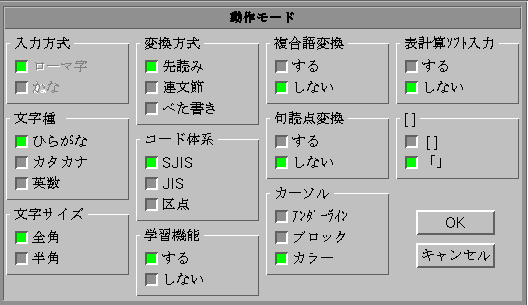
 |
これらのオプションの中には、リリース時には実装されていないものもあります。詳しくは、ソフトウェアに添付の「リリース・ノート」を参照してください。 |
オプション・パネルのチェック・ボックスをクリックして、入力方式、文字種、全角・半角の切り替えができます。
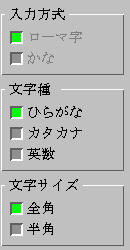
オプション・パネルのチェックボックスをクリックして、以下の変換オプションを切りかえることができます。
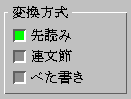
読みを入力するとすぐに付属語の解析や辞書引きを行い、変換キーを押したときに変換候補を表示します。変換キーを押すとすぐに変換候補の文字列が表示されるので、文節や変換のタイミングを支持することができます。
変換キーを押したときに付属語の解析や辞書引きをまとめて行い、変換候補を表示します。変換キーを押すまで変換動作を行わないため、入力作業を高速に行うことができます。
読みを入力するごとに付属語の解析や辞書引きを行い、自動的に変換候補を表示します。変換操作を意識せずに入力を行う事ができるので、逐次自動変換モードとも呼ばれています。また、変換途中でも未確定文字列の編集が可能です。
コード変換をする際に使用するコード体系を選択することができます。「シフトJIS」、「JIS」、「区点」コードの三種類があります。
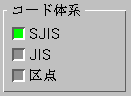
入力した文字の変換は、標準では文節単位で変換を行います。複合語変換に設定すると、人名や地名など、付属語がつかない複合語を優先して変換します。
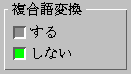
| 読み:あおいなみ | |
| 複合語変換をするとき | 青い波 |
| 複合語変換をしないとき | 葵奈美 |
キーボードから、。、!?が入力されると、変換キーを使わなくても自動的にそれまでの入力文字を変換します。
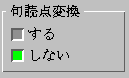
未確定文字列の表示には、次の3種類のカーソル・オプションがあります。
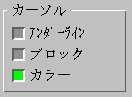
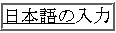
このオプションでは、カーソルは白のバックグラウンドにアンダーラインで示されます。太いアンダーラインは変換前の文字列を表し、細いアンダーラインは変換された文字列を表します。
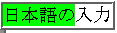
このオプションでは、アンダーラインの代わりに、カーソルが四角いブロックで示されます。黒いブロックは変換前の文字列を表し、緑のブロックは変換された文字列を表します。
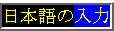
このオプションでは、色分けされたブロックと背景で、入力状態が詳しく表示されます。
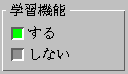
学習機能のオン・オフを切り替えます。 学習機能は、変換する語に同音語があるとき、 前回(一番最後)に選択・確定された語句が、 変換候補の先頭に表示されるように学します。
数字データや計算式の入力を容易にするため、数字および算術記号を自動的に確定し入力します。入力モードの文字サイズで設定した英数および記号のサイズに合わせて、文字が入力されます。表計算用アプリケーションなどで、文字の確定作業が省けるため、効率よくデータの入力を行うことができます。
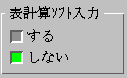
![[Previous]](image-lib/prev.gif) |
![[Contents]](image-lib/contents.gif) |
![[Next]](image-lib/next.gif) |